黑马程序员项目传智健康项目预约管理-套餐管理
Posted 黑马程序员官方
tags:
篇首语:本文由小常识网(cha138.com)小编为大家整理,主要介绍了黑马程序员项目传智健康项目预约管理-套餐管理相关的知识,希望对你有一定的参考价值。
【黑马程序员项目】传智健康项目概述和环境搭建
【黑马传智健康项目】功能需求和源码
【黑马传智健康项目】预约管理-检查组管理
第4章 预约管理-套餐管理
1. 图片存储方案
1.1 介绍
在实际开发中,我们会有很多处理不同功能的服务器。例如:
应用服务器:负责部署我们的应用
数据库服务器:运行我们的数据库
文件服务器:负责存储用户上传文件的服务器

分服务器处理的目的是让服务器各司其职,从而提高我们项目的运行效率。
常见的图片存储方案:
方案一:使用nginx搭建图片服务器
方案二:使用开源的分布式文件存储系统,例如Fastdfs、HDFS等
方案三:使用云存储,例如阿里云、七牛云等
1.2 七牛云存储
七牛云(隶属于上海七牛信息技术有限公司)是国内领先的以视觉智能和数据智能为核心的企业级云计算服务商,同时也是国内知名智能视频云服务商,累计为 70 多万家企业提供服务,覆盖了国内80%网民。围绕富媒体场景推出了对象存储、融合 CDN 加速、容器云、大数据平台、深度学习平台等产品、并提供一站式智能视频云解决方案。为各行业及应用提供可持续发展的智能视频云生态,帮助企业快速上云,创造更广阔的商业价值。
官网:https://www.qiniu.com/
通过七牛云官网介绍我们可以知道其提供了多种服务,我们主要使用的是七牛云提供的对象存储服务来存储图片。
1.2.1 注册、登录
要使用七牛云的服务,首先需要注册成为会员。地址:https://portal.qiniu.com/signup

注册完成后就可以使用刚刚注册的邮箱和密码登录到七牛云:

登录成功后点击页面右上角管理控制台:

注意:登录成功后还需要进行实名认证才能进行相关操作。
1.2.2 新建存储空间
要进行图片存储,我们需要在七牛云管理控制台新建存储空间。点击管理控制台首页对象存储下的立即添加按钮,页面跳转到新建存储空间页面:
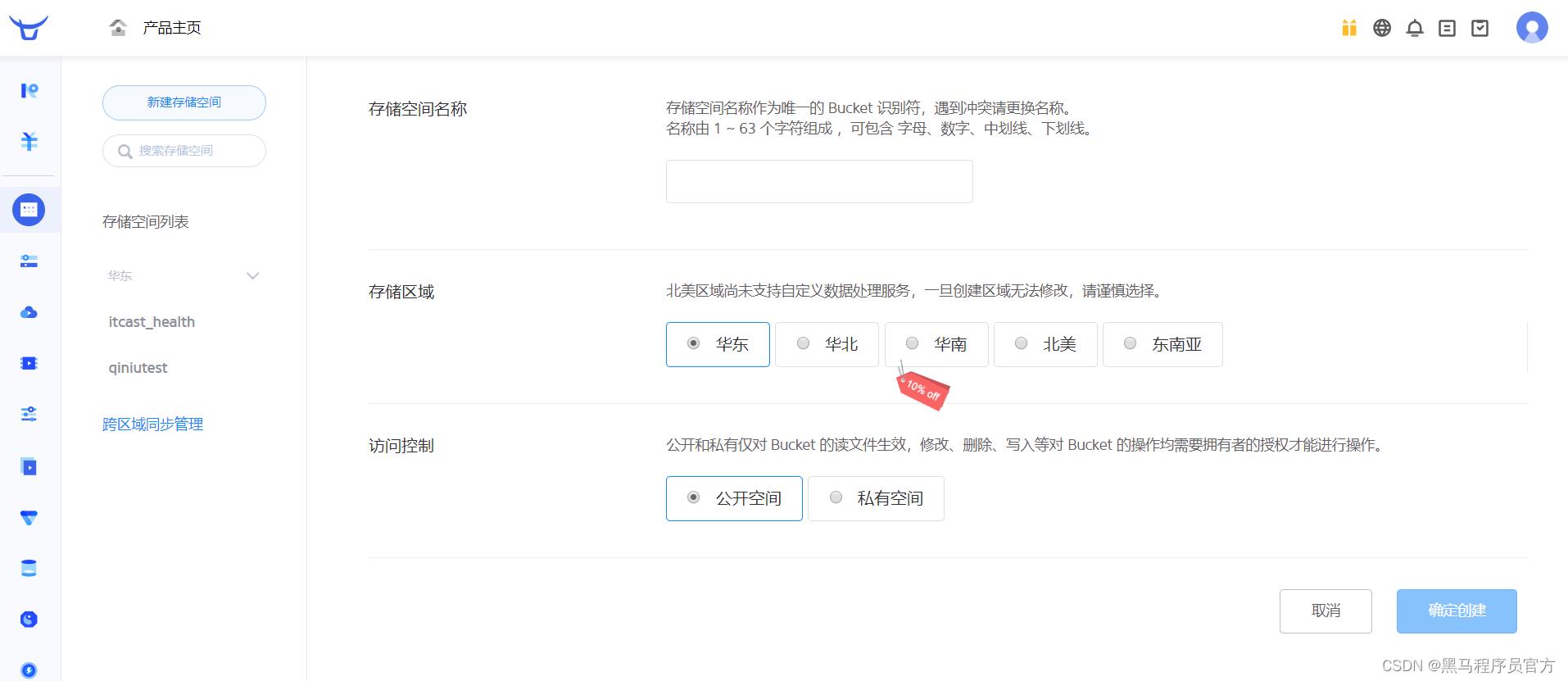
可以创建多个存储空间,各个存储空间是相互独立的。
1.2.3 查看存储空间信息
存储空间创建后,会在左侧的存储空间列表菜单中展示创建的存储空间名称,点击存储空间名称可以查看当前存储空间的相关信息

1.2.4 开发者中心
可以通过七牛云提供的开发者中心学习如何操作七牛云服务,地址:https://developer.qiniu.com/
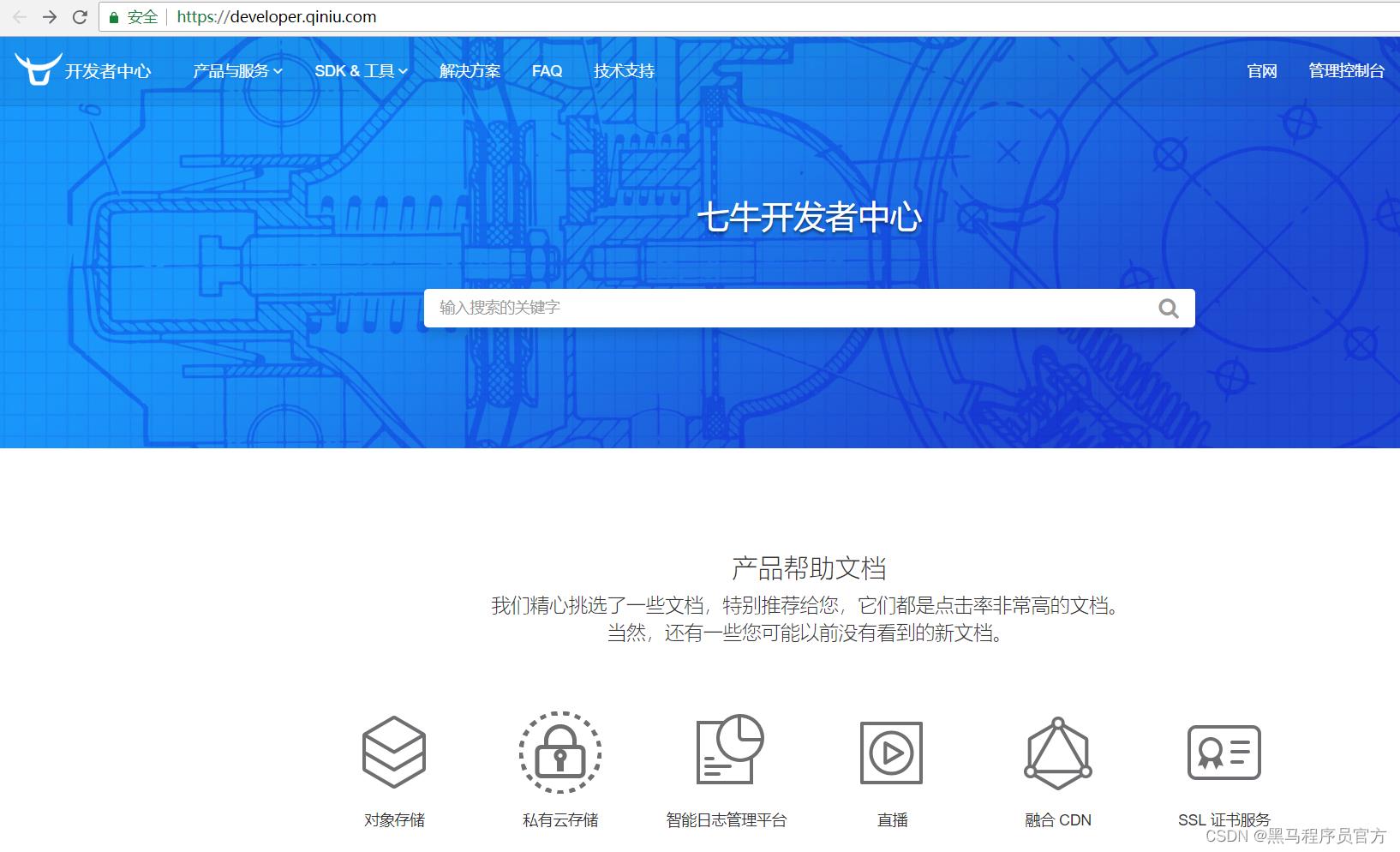
点击对象存储,跳转到对象存储开发页面,地址:https://developer.qiniu.com/kodo
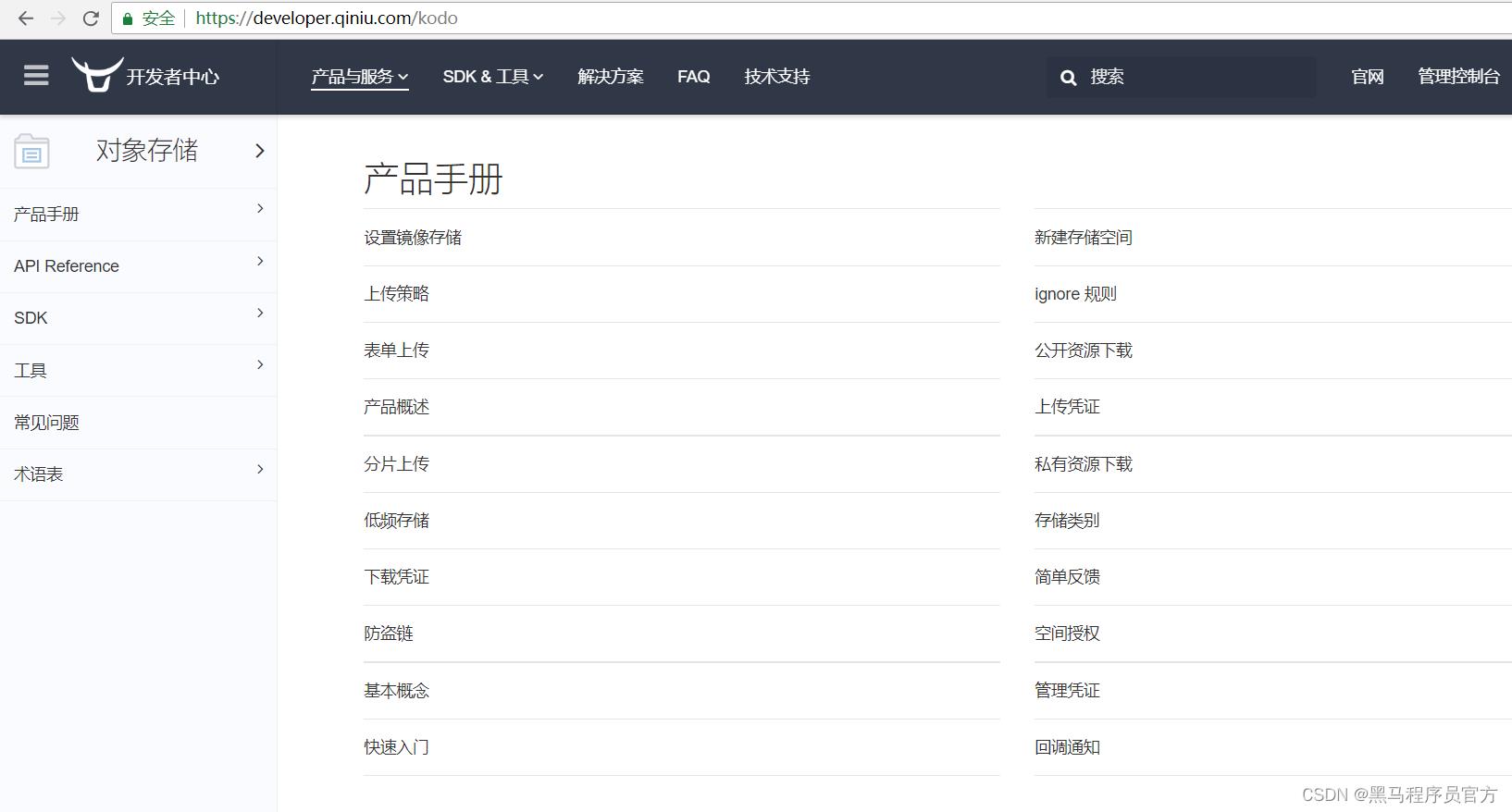
七牛云提供了多种方式操作对象存储服务,本项目采用Java SDK方式,地址:https://developer.qiniu.com/kodo/sdk/1239/java

使用Java SDK操作七牛云需要导入如下maven坐标:
<dependency>
<groupId>com.qiniu</groupId>
<artifactId>qiniu-java-sdk</artifactId>
<version>7.2.0</version>
</dependency>
1.2.5 鉴权
Java SDK的所有的功能,都需要合法的授权。授权凭证的签算需要七牛账号下的一对有效的Access Key和Secret Key,这对密钥可以在七牛云管理控制台的个人中心(https://portal.qiniu.com/user/key)获得,如下图:

1.2.6 Java SDK操作七牛云
本章节我们就需要使用七牛云提供的Java SDK完成图片上传和删除,我们可以参考官方提供的例子。
//构造一个带指定Zone对象的配置类
Configuration cfg = new Configuration(Zone.zone0());
//...其他参数参考类注释
UploadManager uploadManager = new UploadManager(cfg);
//...生成上传凭证,然后准备上传
String accessKey = "your access key";
String secretKey = "your secret key";
String bucket = "your bucket name";
//如果是Windows情况下,格式是 D:\\\\qiniu\\\\test.png
String localFilePath = "/home/qiniu/test.png";
//默认不指定key的情况下,以文件内容的hash值作为文件名
String key = null;
Auth auth = Auth.create(accessKey, secretKey);
String upToken = auth.uploadToken(bucket);
try
Response response = uploadManager.put(localFilePath, key, upToken);
//解析上传成功的结果
DefaultPutRet putRet = new Gson().fromJson(response.bodyString(), DefaultPutRet.class);
System.out.println(putRet.key);
System.out.println(putRet.hash);
catch (QiniuException ex)
Response r = ex.response;
System.err.println(r.toString());
try
System.err.println(r.bodyString());
catch (QiniuException ex2)
//ignore
//构造一个带指定Zone对象的配置类
Configuration cfg = new Configuration(Zone.zone0());
//...其他参数参考类注释
String accessKey = "your access key";
String secretKey = "your secret key";
String bucket = "your bucket name";
String key = "your file key";
Auth auth = Auth.create(accessKey, secretKey);
BucketManager bucketManager = new BucketManager(auth, cfg);
try
bucketManager.delete(bucket, key);
catch (QiniuException ex)
//如果遇到异常,说明删除失败
System.err.println(ex.code());
System.err.println(ex.response.toString());
1.2.7 封装工具类
为了方便操作七牛云存储服务,我们可以将官方提供的案例简单改造成一个工具类,在我们的项目中直接使用此工具类来操作就可以:
package com.itheima.utils;
import com.google.gson.Gson;
import com.qiniu.common.QiniuException;
import com.qiniu.common.Zone;
import com.qiniu.http.Response;
import com.qiniu.storage.BucketManager;
import com.qiniu.storage.Configuration;
import com.qiniu.storage.UploadManager;
import com.qiniu.storage.model.DefaultPutRet;
import com.qiniu.util.Auth;
import java.io.File;
import java.io.FileInputStream;
import java.io.InputStream;
/**
* 七牛云工具类
*/
public class QiniuUtils
public static String accessKey = "dulF9Wze9bxujtuRvu3yyYb9JX1Sp23jzd3tO708";
public static String secretKey = "vZkhW7iot3uWwcWz9vXfbaP4JepdWADFDHVLMZOe";
public static String bucket = "qiniutest";
public static void upload2Qiniu(String filePath,String fileName)
//构造一个带指定Zone对象的配置类
Configuration cfg = new Configuration(Zone.zone0());
UploadManager uploadManager = new UploadManager(cfg);
Auth auth = Auth.create(accessKey, secretKey);
String upToken = auth.uploadToken(bucket);
try
Response response = uploadManager.put(filePath, fileName, upToken);
//解析上传成功的结果
DefaultPutRet putRet =
new Gson().fromJson(response.bodyString(), DefaultPutRet.class);
catch (QiniuException ex)
Response r = ex.response;
try
System.err.println(r.bodyString());
catch (QiniuException ex2)
//ignore
//上传文件
public static void upload2Qiniu(byte[] bytes, String fileName)
//构造一个带指定Zone对象的配置类
Configuration cfg = new Configuration(Zone.zone0());
//...其他参数参考类注释
UploadManager uploadManager = new UploadManager(cfg);
//默认不指定key的情况下,以文件内容的hash值作为文件名
String key = fileName;
Auth auth = Auth.create(accessKey, secretKey);
String upToken = auth.uploadToken(bucket);
try
Response response = uploadManager.put(bytes, key, upToken);
//解析上传成功的结果
DefaultPutRet putRet =
new Gson().fromJson(response.bodyString(), DefaultPutRet.class);
System.out.println(putRet.key);
System.out.println(putRet.hash);
catch (QiniuException ex)
Response r = ex.response;
System.err.println(r.toString());
try
System.err.println(r.bodyString());
catch (QiniuException ex2)
//ignore
//删除文件
public static void deleteFileFromQiniu(String fileName)
//构造一个带指定Zone对象的配置类
Configuration cfg = new Configuration(Zone.zone0());
String key = fileName;
Auth auth = Auth.create(accessKey, secretKey);
BucketManager bucketManager = new BucketManager(auth, cfg);
try
bucketManager.delete(bucket, key);
catch (QiniuException ex)
//如果遇到异常,说明删除失败
System.err.println(ex.code());
System.err.println(ex.response.toString());
将此工具类放在health_common工程中,后续会使用到。
2. 新增套餐
2.1 需求分析
套餐其实就是检查组的集合,例如有一个套餐为“入职体检套餐”,这个体检套餐可以包括多个检查组:一般检查、血常规、尿常规、肝功三项等。所以在添加套餐时需要选择这个套餐包括的检查组。
套餐对应的实体类为Setmeal,对应的数据表为t_setmeal。套餐和检查组为多对多关系,所以需要中间表t_setmeal_checkgroup进行关联。
2.2 完善页面
套餐管理页面对应的是setmeal.html页面,根据产品设计的原型已经完成了页面基本结构的编写,现在需要完善页面动态效果。
2.2.1 弹出新增窗口
页面中已经提供了新增窗口,只是出于隐藏状态。只需要将控制展示状态的属性dialogFormVisible改为true接口显示出新增窗口。点击新建按钮时绑定的方法为handleCreate,所以在handleCreate方法中修改dialogFormVisible属性的值为true即可。同时为了增加用户体验度,需要每次点击新建按钮时清空表单输入项。
由于新增套餐时还需要选择此套餐包含的检查组,所以新增套餐窗口分为两部分信息:基本信息和检查组信息,如下图:
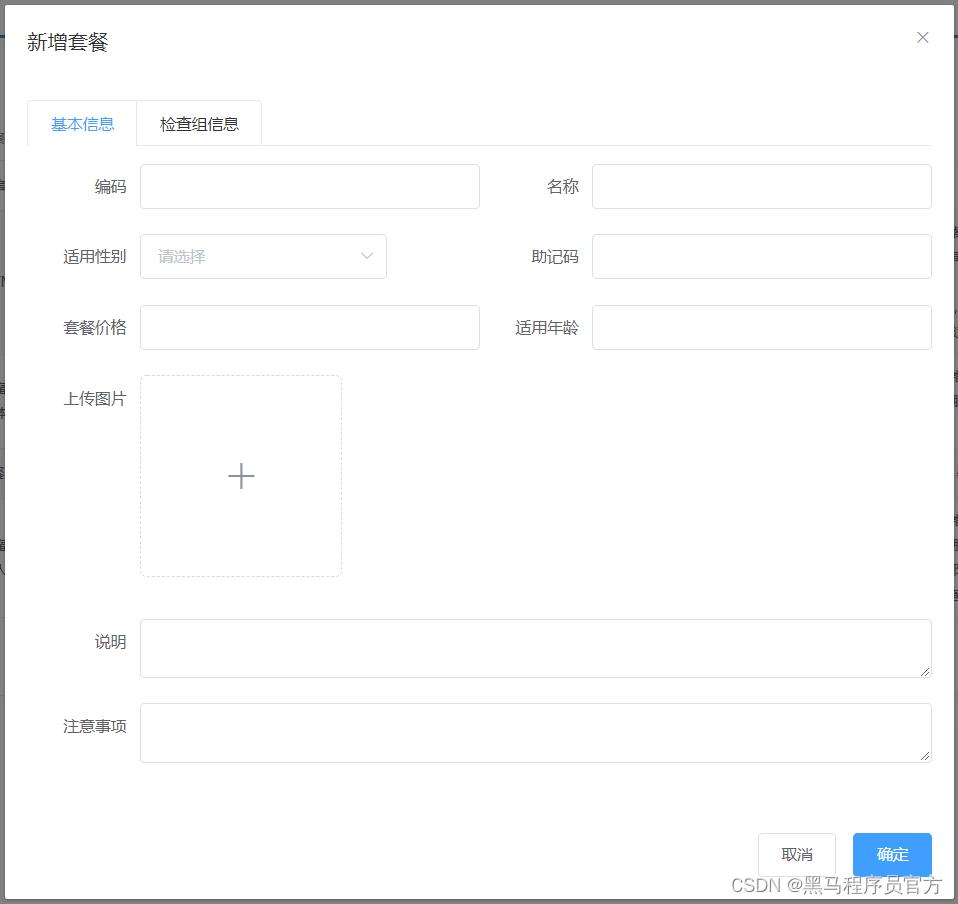
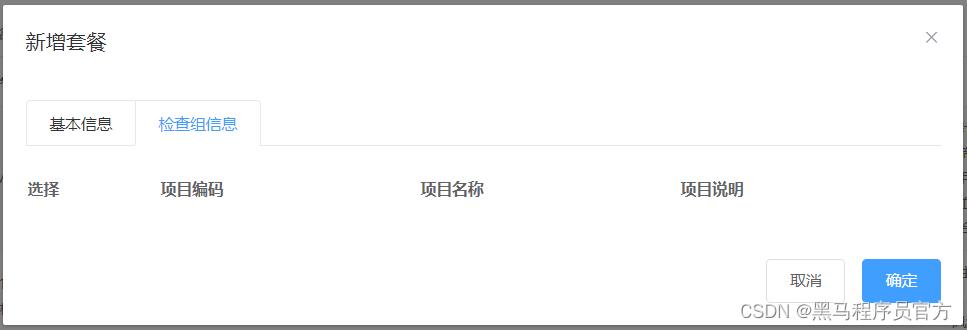
新建按钮绑定单击事件,对应的处理函数为handleCreate
<el-button type="primary" class="butT" @click="handleCreate()">新建</el-button>
// 重置表单
resetForm()
this.formData = ;
this.activeName='first';
this.checkgroupIds = [];
this.imageUrl = null;
// 弹出添加窗口
handleCreate()
this.dialogFormVisible = true;
this.resetForm();
2.2.2 动态展示检查组列表
现在虽然已经完成了新增窗口的弹出,但是在检查组信息标签页中需要动态展示所有的检查组信息列表数据,并且可以进行勾选。具体操作步骤如下:
(1)定义模型数据
tableData:[],//添加表单窗口中检查组列表数据
checkgroupIds:[],//添加表单窗口中检查组复选框对应id
(2)动态展示检查组列表数据,数据来源于上面定义的tableData模型数据
<table class="datatable">
<thead>
<tr>
<th>选择</th>
<th>项目编码</th>
<th>项目名称</th>
<th>项目说明</th>
</tr>
</thead>
<tbody>
<tr v-for="c in tableData">
<td>
<input :id="c.id" v-model="checkgroupIds" type="checkbox" :value="c.id">
</td>
<td><label :for="c.id">c.code</label></td>
<td><label :for="c.id">c.name</label></td>
<td><label :for="c.id">c.remark</label></td>
</tr>
</tbody>
</table>
(3)完善handleCreate方法,发送ajax请求查询所有检查组数据并将结果赋值给tableData模型数据用于页面表格展示
// 弹出添加窗口
handleCreate()
this.dialogFormVisible = true;
this.resetForm();
axios.get("/checkgroup/findAll.do").then((res)=>
if(res.data.flag)
this.tableData = res.data.data;
else
this.$message.error(res.data.message);
);
(4)分别在CheckGroupController、CheckGroupService、CheckGroupServiceImpl、CheckGroupDao、CheckGroupDao.xml中扩展方法查询所有检查组数据
CheckGroupController:
//查询所有
@RequestMapping("/findAll")
public Result findAll()
List<CheckGroup> checkGroupList = checkGroupService.findAll();
if(checkGroupList != null && checkGroupList.size() > 0)
Result result = new Result(true, MessageConstant.QUERY_CHECKGROUP_SUCCESS);
result.setData(checkGroupList);
return result;
return new Result(false,MessageConstant.QUERY_CHECKGROUP_FAIL);
CheckGroupService:
List<CheckGroup> findAll();
CheckGroupServiceImpl:
public List<CheckGroup> findAll()
return checkGroupDao.findAll();
CheckGroupDao:
List<CheckGroup> findAll();
CheckGroupDao.xml:
<select id="findAll" resultType="com.itheima.pojo.CheckGroup">
select * from t_checkgroup
</select>
2.2.3 图片上传并预览
此处使用的是ElementUI提供的上传组件el-upload,提供了多种不同的上传效果,上传成功后可以进行预览。
实现步骤:
(1)定义模型数据,用于后面上传文件的图片预览:
imageUrl:null,//模型数据,用于上传图片完成后图片预览
(2)定义上传组件:
<!--
el-upload:上传组件
action:上传的提交地址
auto-upload:选中文件后是否自动上传
name:上传文件的名称,服务端可以根据名称获得上传的文件对象
show-file-list:是否显示已上传文件列表
on-success:文件上传成功时的钩子
before-upload:上传文件之前的钩子
-->
<el-upload
class="avatar-uploader"
action="/setmeal/upload.do"
:auto-upload="autoUpload"
name="imgFile"
:show-file-list="false"
:on-success="handleAvatarSuccess"
:before-upload="beforeAvatarUpload">
<!--用于上传图片预览-->
<img v-if="imageUrl" :src="imageUrl" class="avatar">
<!--用于展示上传图标-->
<i v-else class=